9 طرق لإصلاح خطأ Windows Update 0X80070003
نشرت: 2022-11-09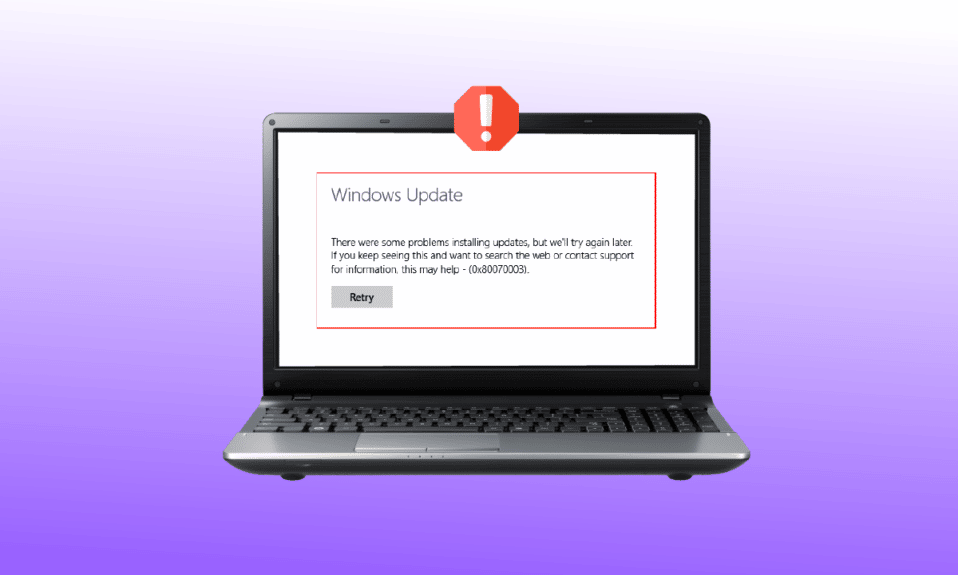
هل سبق لك أن حاولت تحديث نظامك فقط لتتعرض للمقاطعة؟ إذا كانت الإجابة بنعم ، فربما تكون قد واجهت الخطأ 0X80070003 الأكثر شيوعًا. هذه مشكلة متعلقة بتحديث Windows 10 تمنعك من الحصول على آخر تحديث متاح. علاوة على ذلك ، قد تصادف أيضًا أن بعض ملفات التحديث مفقودة أو بها مشكلات في نافذة 10. ستناقش هذه المقالة كيفية إصلاح الخطأ 0X80070003 بطرق صديقة للمبتدئين سهلة الضغط بالليمون.
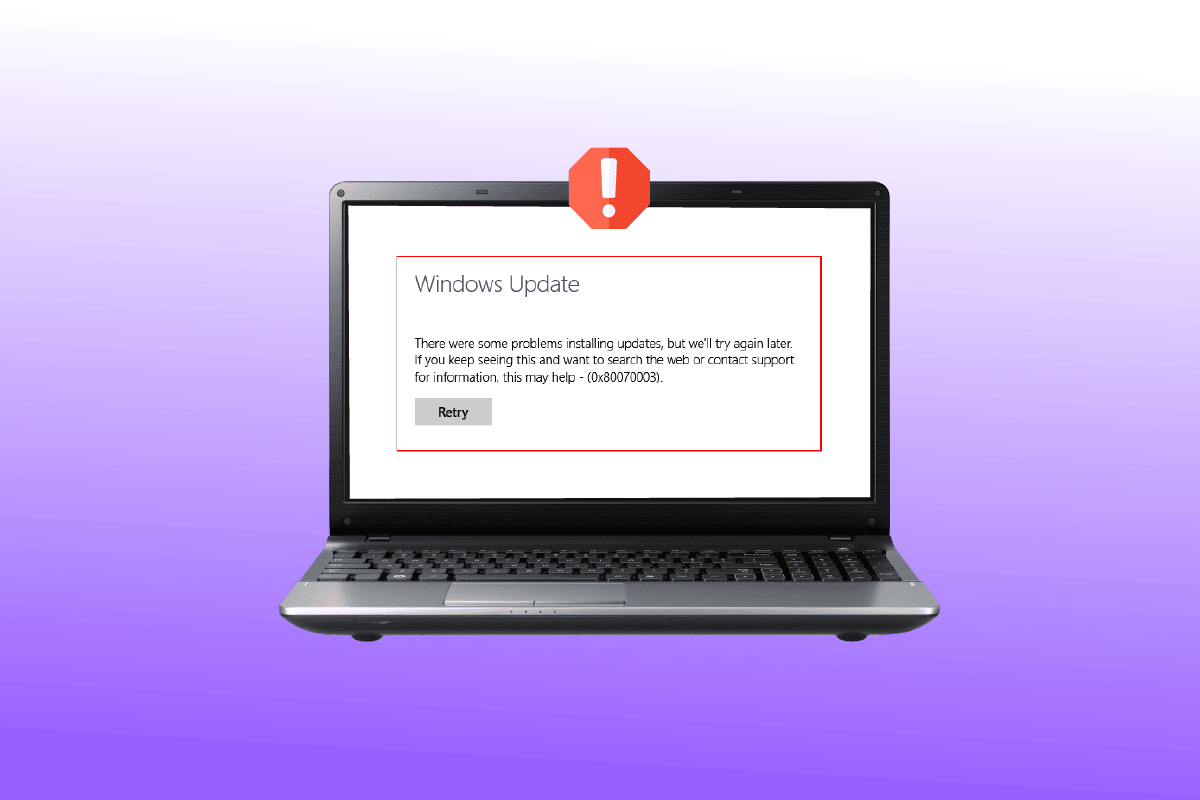
محتويات
- كيفية إصلاح خطأ Windows Update 0X80070003
- ما الذي يسبب هذا الخطأ 0x80070003؟
- الطريقة الأولى: تشغيل مستكشف أخطاء Windows Update ومصلحها
- الطريقة 2: تعديل مفاتيح التسجيل
- الطريقة الثالثة: إجراء ترقية موضعية
- الطريقة الرابعة: استعادة ملف Spupdsvc.exe القديم
- الطريقة الخامسة: إصلاح ملفات النظام الفاسدة
- الطريقة السادسة: تثبيت التحديثات يدويًا
- الطريقة السابعة: إعادة تعيين مكونات Windows Update
- الطريقة الثامنة: تعطيل برنامج مكافحة الفيروسات التابع لجهة خارجية (إن أمكن)
- الطريقة 9: إعادة تعيين Windows 10
كيفية إصلاح خطأ Windows Update 0X80070003
يعد Windows أحد أشهر أنظمة التشغيل في العالم. تشير التقارير إلى أن أكثر من مليار جهاز نشط يعمل على نظامي التشغيل Windows 10 و 11. وفقًا لذلك ، من المحتمل أنك ، إلى جانب العديد من الأجهزة الأخرى ، قد تواجه مشكلات عرضية مثل الخطأ 0X80070003. يعني هذا الخطأ ببساطة أن بعض ملفات التحديث مفقودة أو تالفة.
ما الذي يسبب هذا الخطأ 0x80070003؟
على الرغم من أن هذا خطأ شائع جدًا ، إلا أن القليل منهم فقط على دراية بأسبابه. هنا هو ما تحتاج إلى معرفته:
- الملفات التالفة: الملفات التالفة وغير القابلة للتشغيل هي أكثر أسباب الخطأ 0X80070003 شيوعًا. في هذه الحالة ، كل ما عليك فعله هو التخلص من البرامج الضارة واستبدال الملفات التالفة بأخرى صحية.
- التكوين الخاطئ : غالبًا ما يبرز الخطأ 0X80070003 الملفات التي تم تكوينها بشكل خاطئ في نظامك. يمكن أن يحدث أيضًا إذا تم تكوين إعدادات تحديث Windows بشكل غير صحيح وتحتاج إلى اهتمام فوري.
- اتصال الإنترنت المتذبذب : إذا كانت سرعة اتصالك بالإنترنت بطيئة وغير مستقرة ، فقد يفشل نظامك في تنزيل جميع الملفات. لذلك ، ستحصل على خطأ في تحديث النظام ما لم تتم استعادة السرعة قريبًا. قد يتسبب هذا أيضًا في تحديث Windows لبعض الملفات المفقودة للعديد من المستخدمين.
- تسجيل windows غير صحيح: إذا كان النظام يحتوي على إدخالات تسجيل Windows غير منظمة ، فلن يتمكن نظام التشغيل الخاص بك من تحديد موقع الملفات الضرورية. وبالتالي ، سيفشل نظامك في التمهيد بشكل صحيح وسيظهر الخطأ 0X80070003.
هل تشعر أن الخطأ 0X80070003 يقودك إلى أعلى الحائط؟ إذا كانت الإجابة بنعم ، فستساعدك هذه المقالة في تخفيف القروح بسهولة. فيما يلي أهم 10 طرق لإصلاح الخطأ 0X80070003 دون تبديد أموالك.
الطريقة الأولى: تشغيل مستكشف أخطاء Windows Update ومصلحها
إذا كنت تواجه مشكلات مع Windows Update وفشل تثبيت عدد كبير من تحديثات WU المعلقة بنفس الخطأ 0X80070003 ، فإننا نوصي بتشغيل مستكشف أخطاء Windows Update ومصلحها.
إذا لم تكن قد استخدمت مستكشف أخطاء Windows Update ومصلحها من قبل ، فهو مصمم لتحديد المشكلات الشائعة وإصلاحها تلقائيًا. إذا لم تكن قد جربت هذه الطريقة من قبل ، فاتبع الخطوات الواردة في دليلنا لتشغيل مستكشف أخطاء Windows Update ومصلحها وتطبيق الإصلاح المقترح تلقائيًا.
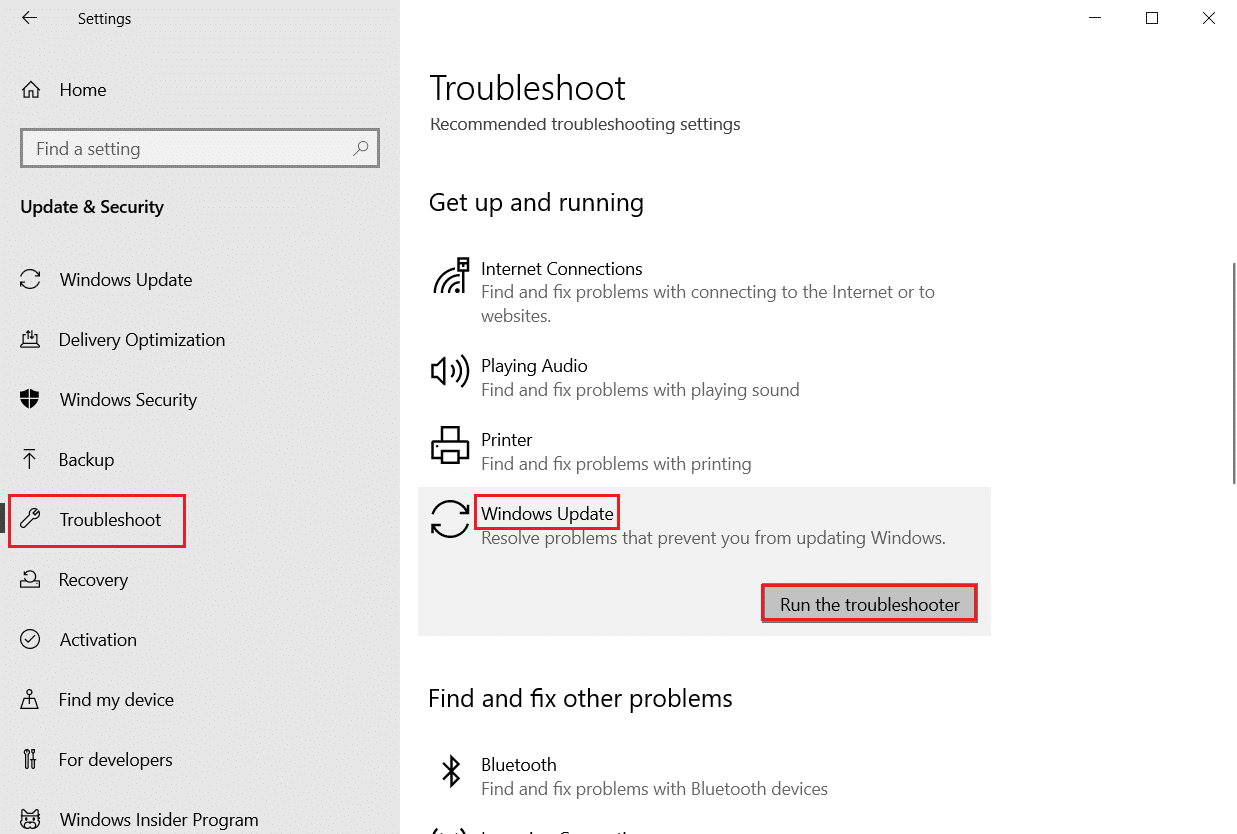
عند الانتهاء من الإصلاح ، أعد تشغيل الكمبيوتر وقم بتشغيل تحديث Windows لمعرفة ما إذا كان قد تم حل المشكلة.
الطريقة 2: تعديل مفاتيح التسجيل
تحتاج إلى اتباع الخطوات المذكورة أدناه لتعديل السجل وإصلاح الخطأ 0X80070003 وفقًا لذلك:
1. اضغط على مفتاحي Windows + R في نفس الوقت لفتح مربع الحوار Run .
2. اكتب regedit وانقر فوق " موافق " لبدء تشغيل محرر التسجيل .
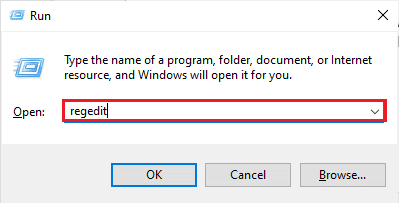
3. بعد ذلك ، انتقل إلى مسار المجلد الرئيسي التالي في محرر التسجيل .
HKEY_LOCAL_MACHINE \ SYSTEM \ CurrentControlSet \ Services \ WIMMount

4. انقر فوق ImagePath ضمن فئة الاسم وتأكد من أن بيانات القيمة الخاصة بها تنص على:
system32 \ السائقين \ wimmount.sys
5. الآن افتح File Explorer يدويًا أو باستخدام اختصار لوحة المفاتيح Windows + E معًا. الصق ما يلي في شريط العناوين وانقر فوق " موافق ".
ج: \ Windows \ System32 \ السائقين \
6. تحقق من ملف wimmount.sys وأعد تشغيل الكمبيوتر المحمول.
اقرأ أيضًا: إصلاح خطأ تحديث Windows 10 0xc1900204
الطريقة الثالثة: إجراء ترقية موضعية
هل تعتقد أن تحديث النظام يدويًا هو عمل كثيف العمالة ويتطلب خبرة فنية مكثفة؟ إذا كانت الإجابة بنعم ، فسوف تفاجأ بمعرفة مدى سهولة ذلك في الواقع:
1. ابحث في صفحة تنزيل Windows 10 على متصفحك وانقر على النتيجة الأولى. سينقلك هذا إلى موقع Microsoft الرسمي على الويب.
2. انقر فوق الخيار " تنزيل الآن " لتنزيل أداة إنشاء الوسائط على نظامك.
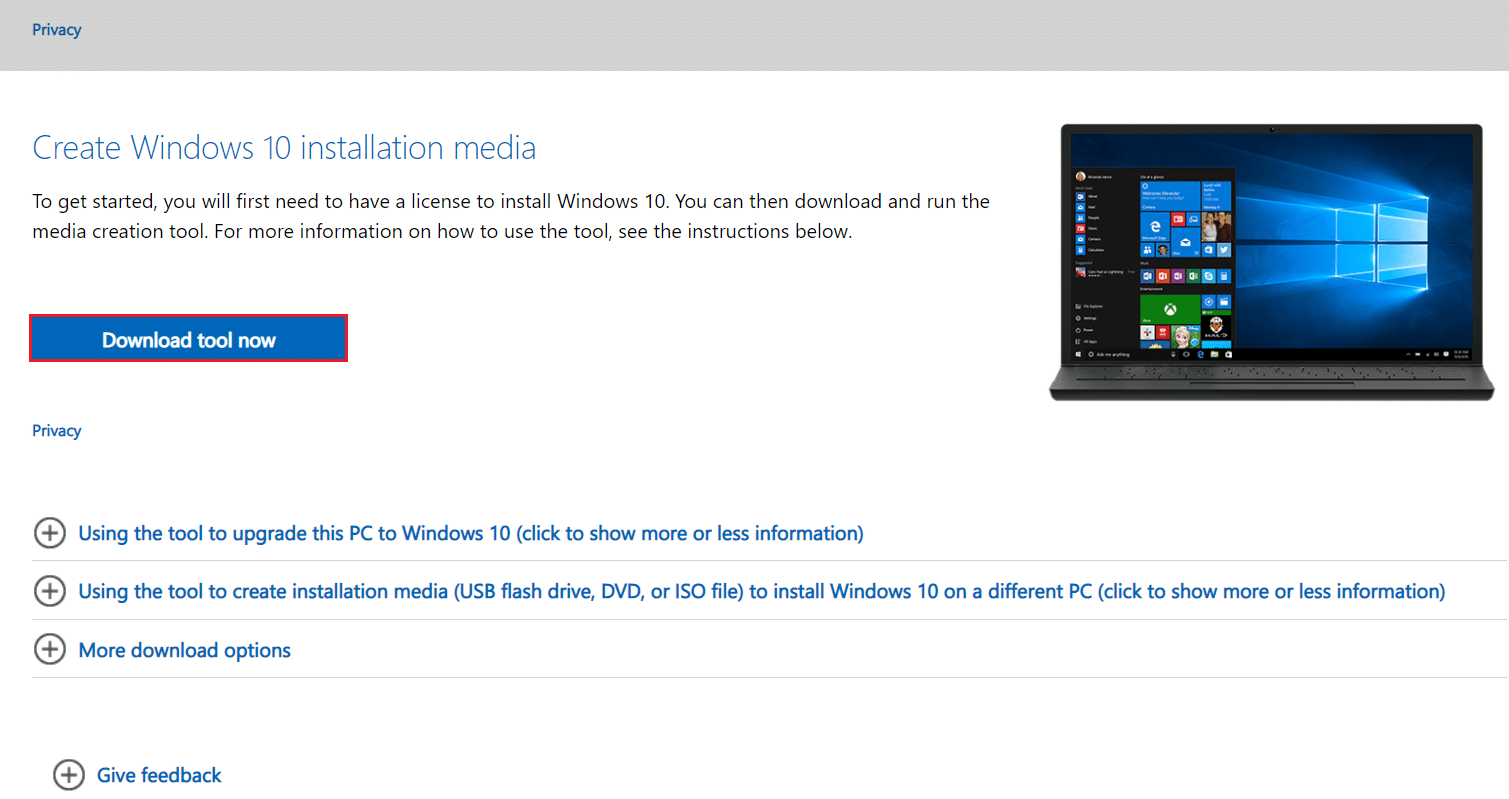
3. بمجرد اكتمال التنزيل ، انقر بزر الماوس الأيمن فوقه وحدد الخيار " تشغيل كمسؤول" .
4. بعد ذلك ، انقر فوق " نعم " في الموجه وانتظر بينما تقوم الأداة بتجهيز كل شيء للإجراء الرئيسي.
5. حدد قبول للموافقة على شروط ترخيص Microsoft واختر خيار ترقية هذا الكمبيوتر الآن .
6. دع التنزيل يكتمل وانتظر حتى يتم عرض خيار اختر ما تريد الاحتفاظ به. حدد الاحتفاظ بكل شيء واتبع التعليمات المتبقية على شاشتك لمتابعة الترقية.
الطريقة الرابعة: استعادة ملف Spupdsvc.exe القديم
ملف spupdsvc.exe هو أحد مكونات نظام التشغيل Windows 10/11 ويمكن العثور عليه في المجلد C: WindowsSystem32. إنه ملف عملية يقوم بتحديث نظام التشغيل Windows بشكل دوري. إذا كان Windows Update لا يعمل ، فيمكنك محاولة استبدال ملف Spupdsvc.exe القديم بملف جديد. إليك كيفية القيام بذلك:
1. اضغط على مفتاح Windows ، واكتب موجه الأوامر ، ثم انقر فوق تشغيل كمسؤول .
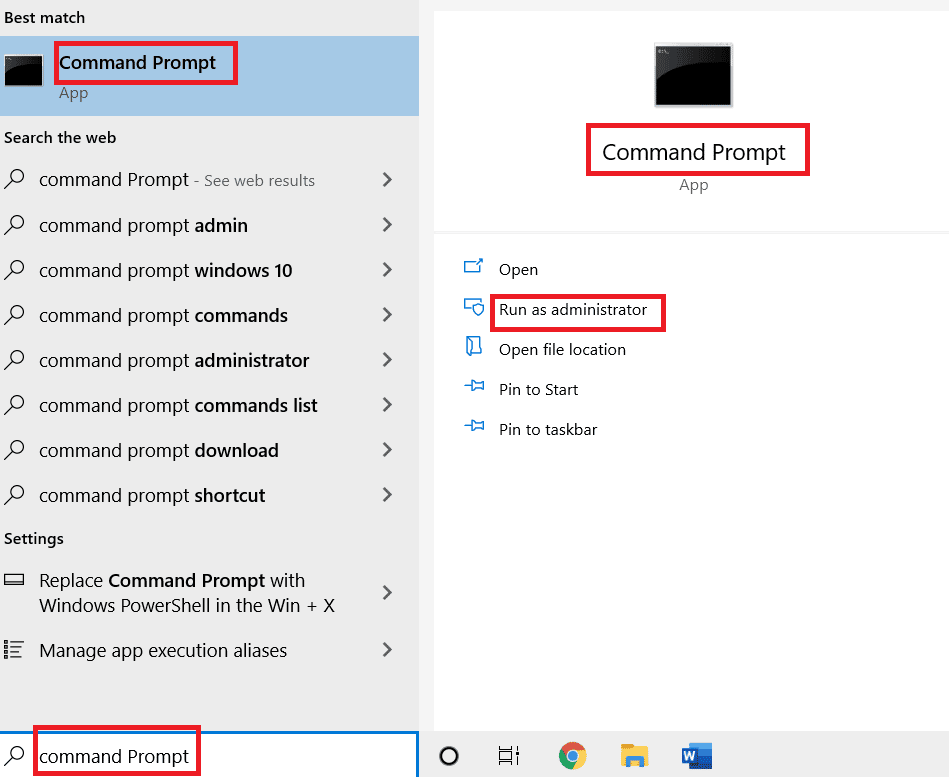
2. بعد كتابة الأمر التالي ، اضغط على Enter. سيؤدي هذا إلى استبدال ملف Spupdsvs.exe السابق بملف جديد:
cmd / c ren٪ systemroot٪ System32Spupdsvc.exe Spupdsvc.old Spupdsvc.old
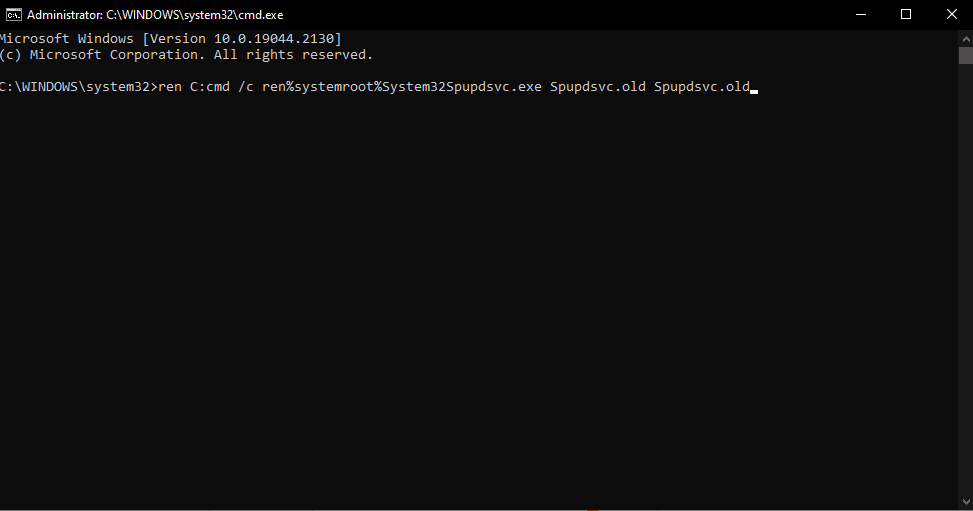

لمعرفة ما إذا كان قد تم حل خطأ تحديث النافذة 0X80070003 ، قم بتشغيل تحديث النافذة. إذا لم يساعد ذلك ، فانتقل إلى الخطوة التالية لإصلاح بعض ملفات التحديث المفقودة أو لديها مشاكل في Window 10.
اقرأ أيضًا: إصلاح رمز الخطأ 0xc1800103 0x90002
الطريقة الخامسة: إصلاح ملفات النظام الفاسدة
SFC أو System File Checker هي أداة مدمجة تسمح لك بإصلاح الملفات التالفة. هذه هي الطريقة التي يمكنك بها المضي قدمًا وإصلاح الخطأ 0X80070003. راجع دليلنا لإصلاح ملفات النظام على Windows 10.
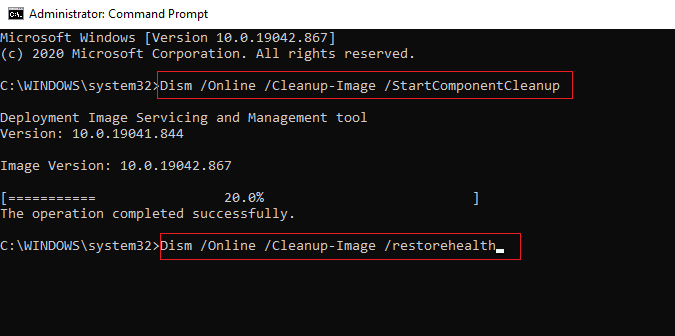
الطريقة 6: تثبيت التحديثات يدويًا
ستواجه أحيانًا هذا النوع من الخطأ عندما لا يتم تنزيل الملف بشكل صحيح. لذلك ، يمكنك تنزيل التحديثات يدويًا وتثبيتها من كتالوج Microsoft Update لإصلاح الخطأ 0X80070003.
1. اضغط على مفتاحي Windows + I في نفس الوقت لتشغيل إعدادات Windows .
2. هنا ، افتح إعداد التحديث والأمان .
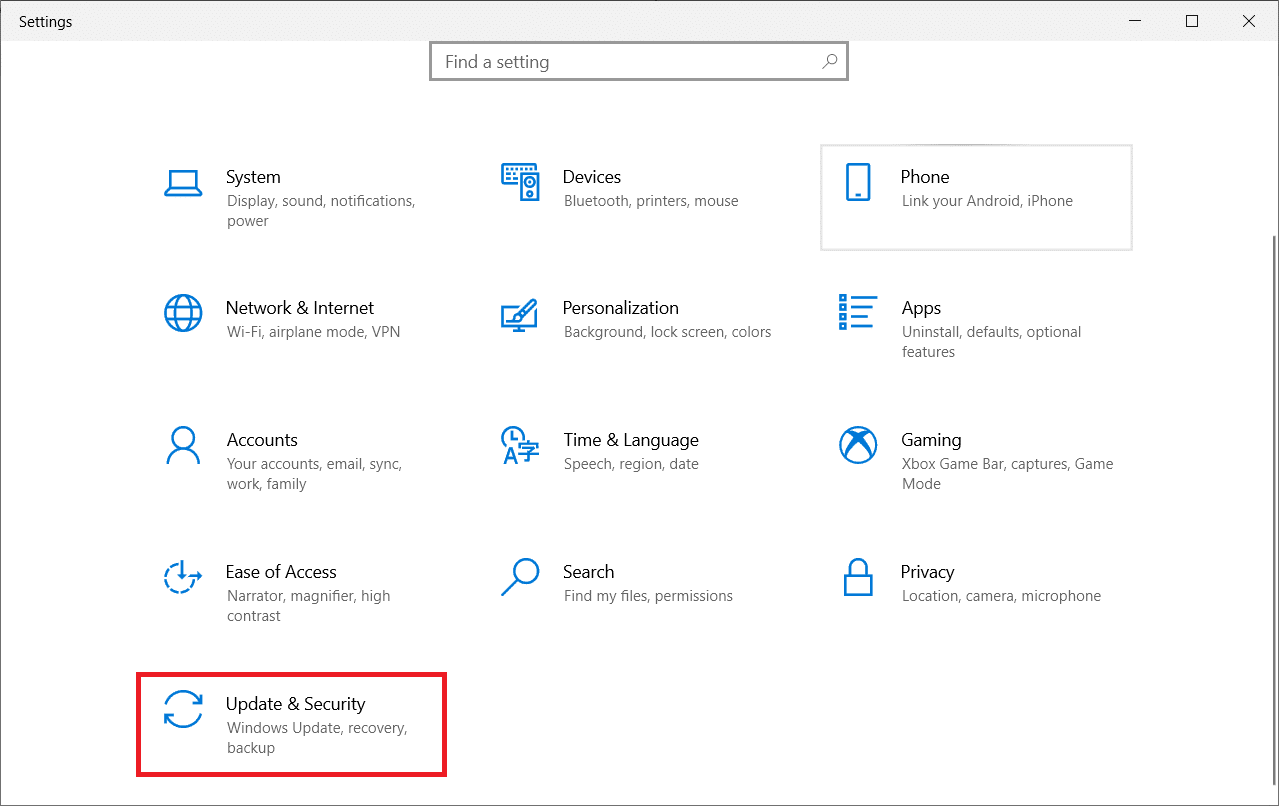
3. ثم حدد خيار عرض محفوظات التحديث .
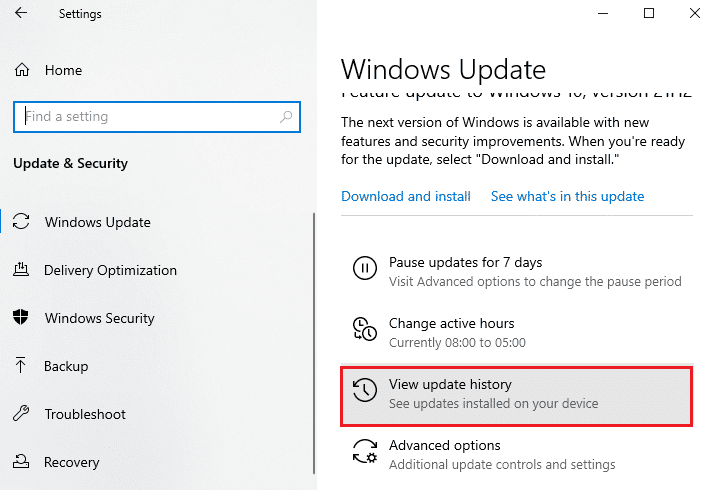
4. في القائمة ، قم بتدوين رقم قاعدة المعارف المعلق ليتم تنزيله بسبب ظهور رسالة خطأ.
5. بعد ذلك ، انتقل إلى موقع Microsoft Update Catalog على الويب.
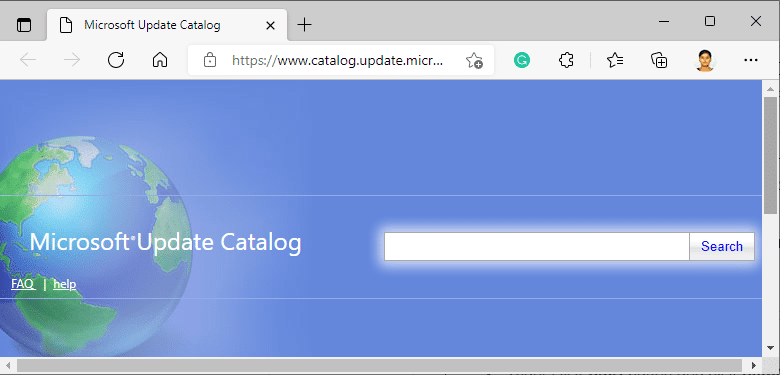
6. أدخل رقم KB (قاعدة المعارف) في شريط البحث وانقر فوق بحث .
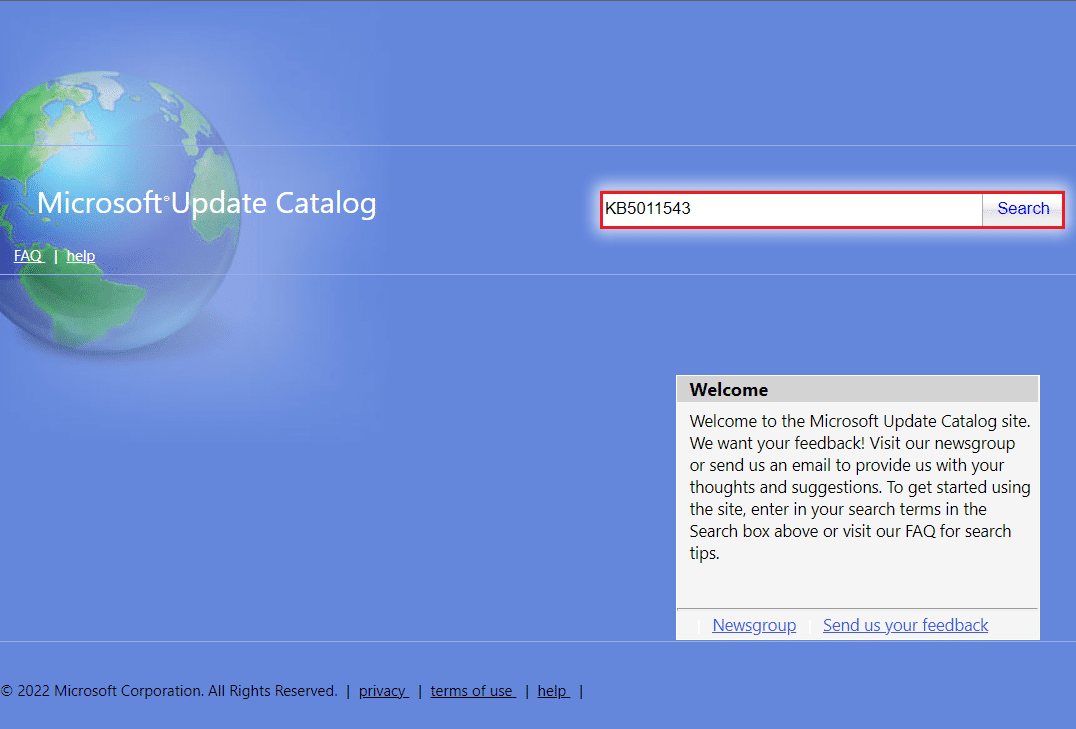
7. حدد التحديث المطلوب من القائمة المحددة ، كما هو موضح.
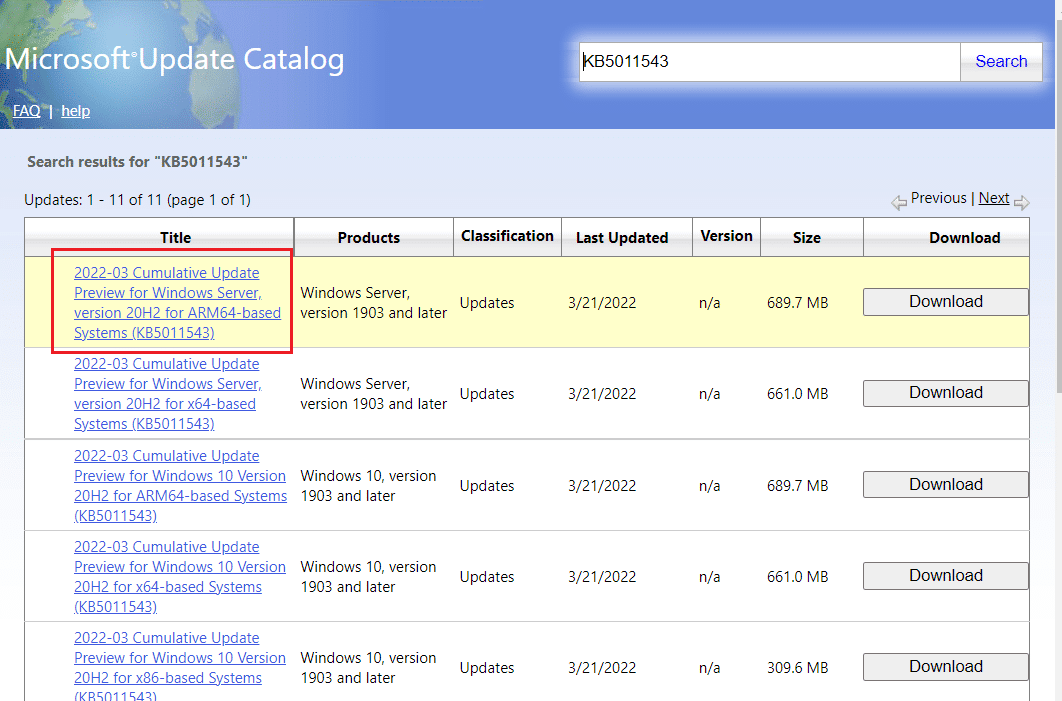
ملاحظة: يمكن الاطلاع على المعلومات الكاملة حول التحديث على شاشة تفاصيل التحديث .
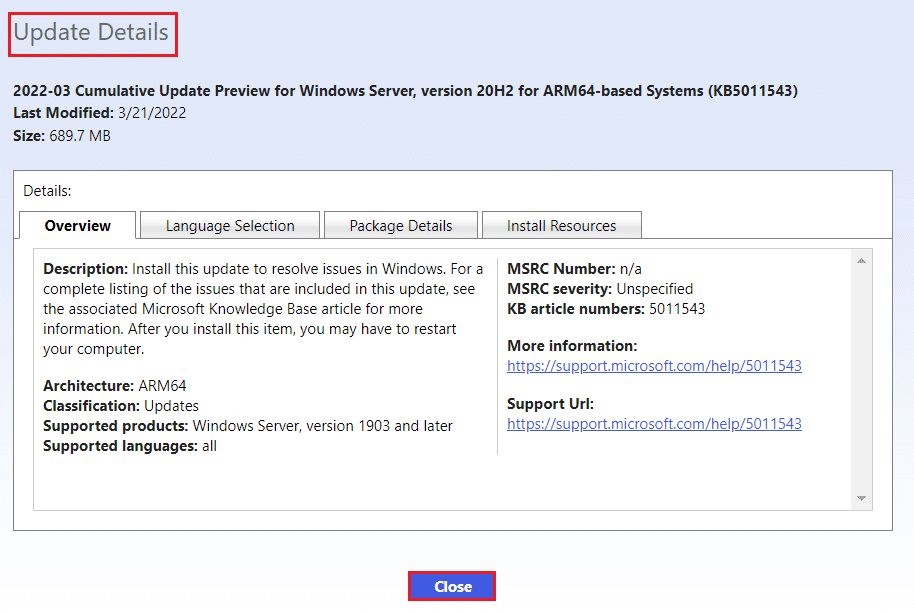
8. انقر فوق الزر " تنزيل " المقابل لتحديث معين.
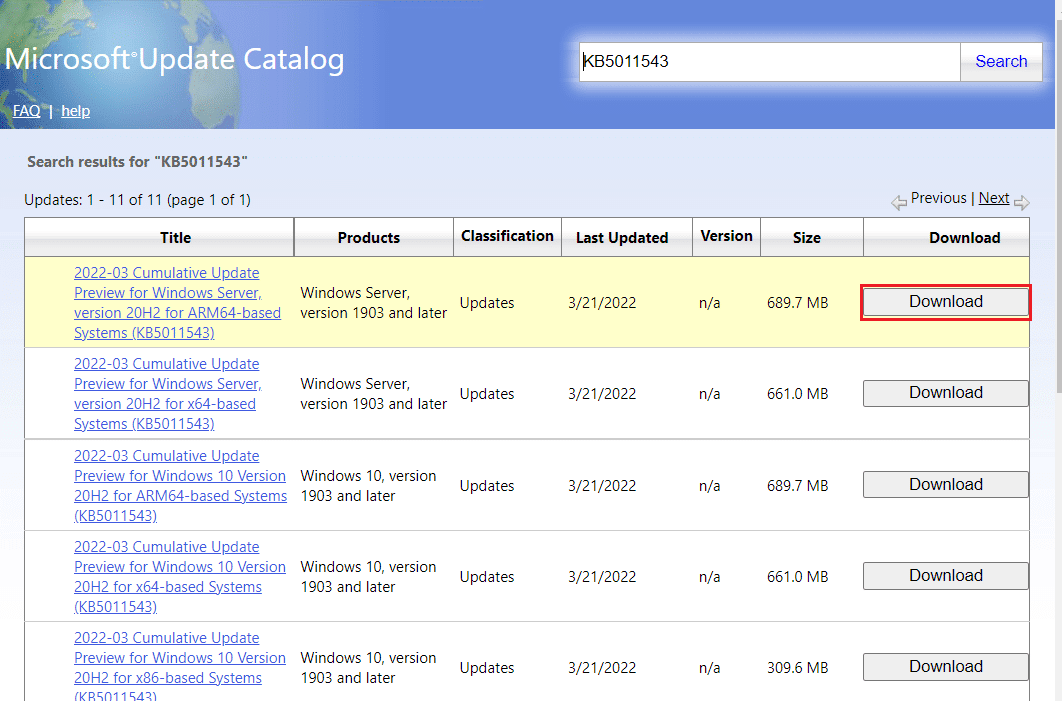
9. في النافذة التي تظهر ، انقر فوق الارتباط التشعبي لتنزيل التحديث المعني.
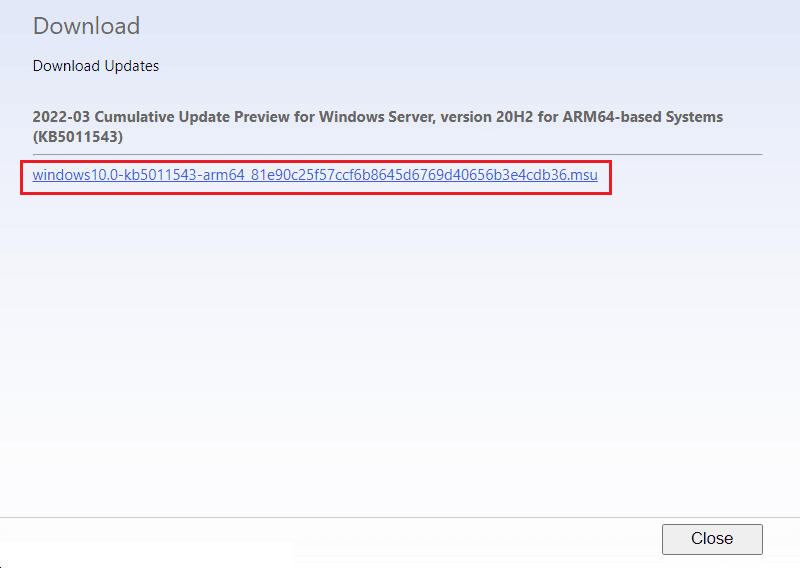
10. بمجرد التنزيل ، اضغط على مفتاحي Windows + E لفتح File Explorer . انقر نقرًا مزدوجًا فوق ملف .msu من المجلد الذي تم حفظه فيه.
11. اختر فتح باستخدام مثبت Windows Update Standalone (افتراضي) وانقر فوق " موافق ".
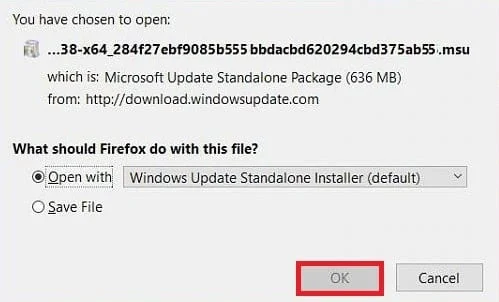
12. انقر فوق " نعم " للتأكيد والسماح لنظام Windows بتثبيت التحديث المطلوب.
ملاحظة: قد يستغرق اكتمال التثبيت بضع دقائق ، وستتلقى إشعارًا.
13. أخيرًا ، أعد تشغيل الكمبيوتر بعد حفظ البيانات غير المحفوظة لتنفيذ التحديث.
اقرأ أيضًا: الإصلاح 0x80004002: لا توجد واجهة مدعومة على نظام التشغيل Windows 10
الطريقة السابعة: إعادة تعيين مكونات Windows Update
قد تكون خدمة Windows Update هي المسؤولة عن رمز خطأ تحديث Windows 10/11 0x80070003. إذا كان مستكشف أخطاء Windows Update ومصلحها غير فعال ، فأعد تشغيل خدمة Windows Update. إليك كيفية القيام بذلك:
1. قم بتشغيل مربع الحوار "تشغيل".
2. اكتب services.msc واضغط على مفتاح Enter لفتح نافذة الخدمات .
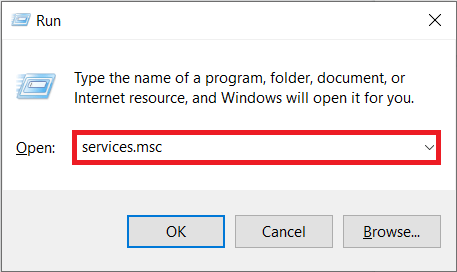
3. انقر بزر الماوس الأيمن فوق خدمات النقل الذكي في الخلفية وانقر فوق "إيقاف " من القوائم المنسدلة الخاصة بها.
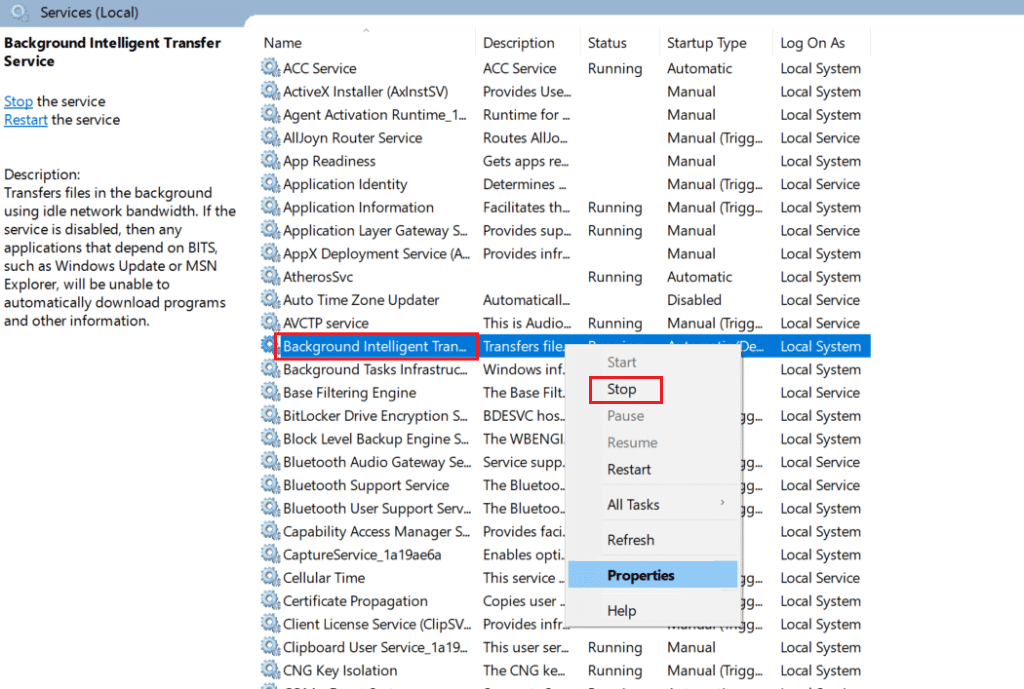
4. قم بتحميل مستكشف الملفات والصق ما يلي في شريط العناوين:
C: \ Windows \ SoftwareDistribution \ تنزيل
5. بعد ذلك ، اضغط على Ctrl + A للتعامل مع جميع المجلدات مرة واحدة واضغط على حذف.
6. أخيرًا ، ارجع إلى الخدمات وانقر بزر الماوس الأيمن على خدمات Windows Update وخدمات التشفير والنقل الذكي في الخلفية. ولكن هذه المرة ، حدد " ابدأ " من القائمة المنسدلة وقم بإنجاز المهام.
الطريقة الثامنة: تعطيل برنامج مكافحة الفيروسات التابع لجهة خارجية (إن أمكن)
لدهشتك ، أفاد العديد من المستخدمين في جميع أنحاء العالم بأن نزع سلاح برنامج مكافحة الفيروسات التابع لجهة خارجية مفيد لإصلاح الخطأ 0X80070003. هذا يمنع البرنامج من حظر التحديثات في الوقت المناسب وبالتالي ، تسهيل التحديثات دون عائق. راجع دليلنا لتعطيل برنامج مكافحة الفيروسات على نظام التشغيل Windows 10.
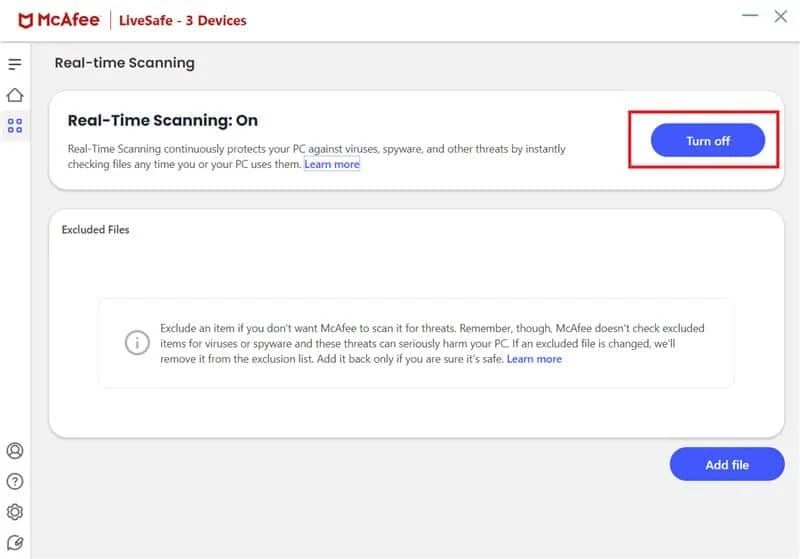
اقرأ أيضًا: كيفية إصلاح خطأ Windows Update 80072ee2
الطريقة 9: إعادة تعيين Windows 10
من الضروري أن تضع في اعتبارك أن إعادة تعيين Windows 10 تؤدي إلى إلغاء تثبيت البرنامج الذي لم يرافق الجهاز في البداية. لذلك ، يجب أن يكون هذا هو الملاذ الأخير لأن بعض ملفات التحديث الخاصة بك مفقودة أو بها مشاكل في مشكلة Window 10. اتبع الخطوات الواردة في دليلنا لإعادة تعيين Windows 10 دون فقد البيانات.
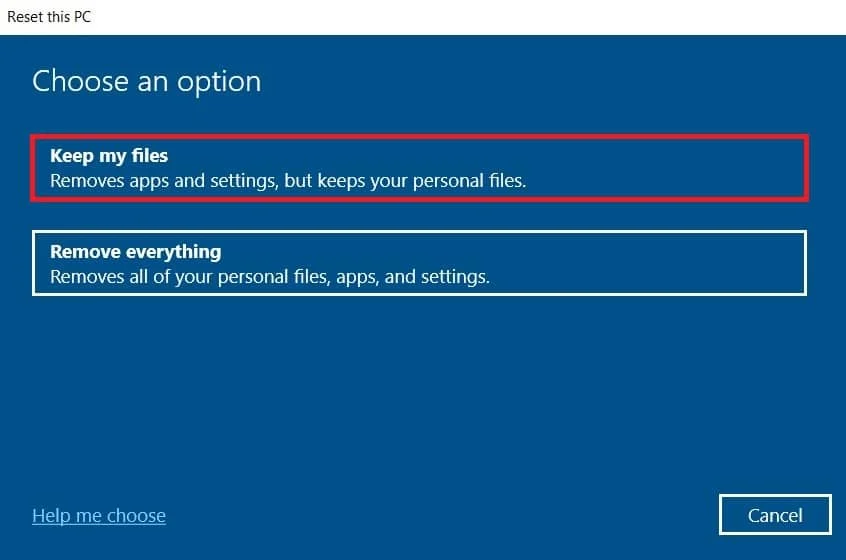
مُستَحسَن:
- 6 طرق لكسب بطاقات هدايا وول مارت المجانية
- كيفية عرض سجلات أعطال Windows 10 وسجلات الأخطاء
- إصلاح الخطأ 0x800705b3 في Windows Update
- إصلاح خطأ 0x800f0831 في تحديث Windows 10
ظل الخطأ 0x80070003 يطارد مستخدمي Windows 10 لفترة طويلة. على الرغم من أن المصطلحات قد تبدو شاقة وغير مفهومة ، إلا أنها ليست بهذه الصعوبة. لقد ذكرنا أفضل 10 طرق لحل وإصلاح الخطأ 0x80070003 . نأمل أن تساعدك هذه المقالة في فهم الأساسيات وإزالة المشكلة من جذورها.
